Błąd 0x803f800e podczas uruchamiania gry: jak go naprawić
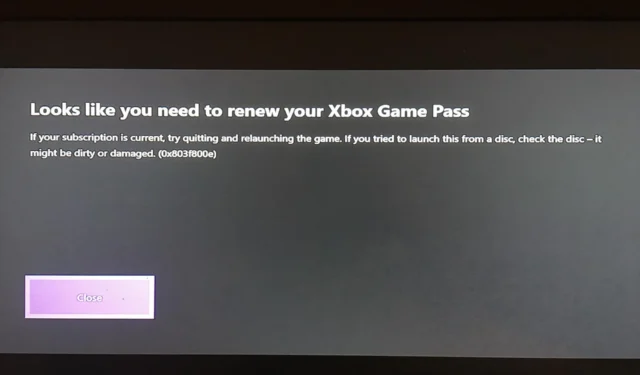
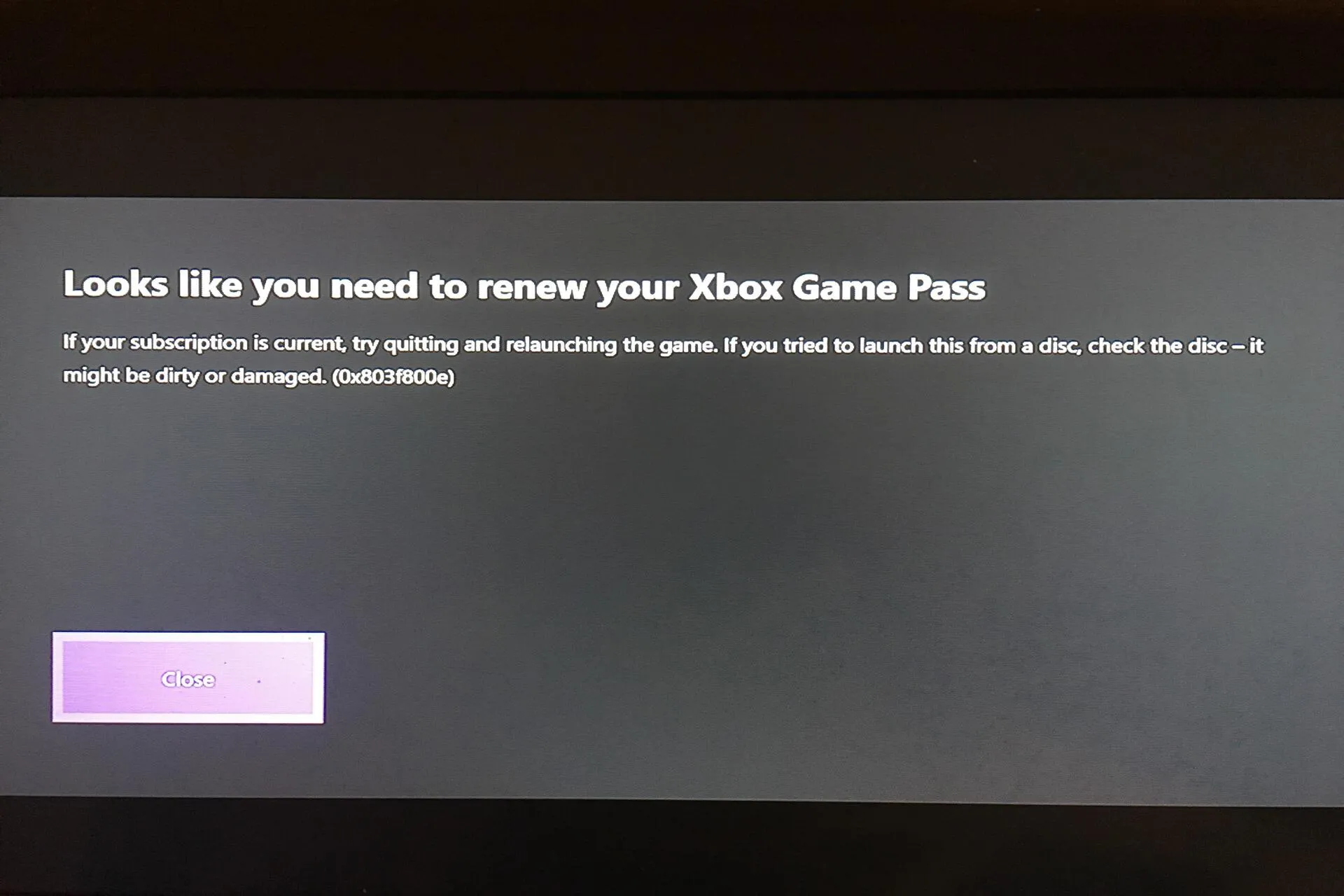
Gry na konsolę Xbox należą do najchętniej granych przez użytkowników na konsoli lub komputerze PC. Niestety niektórzy użytkownicy skarżą się na błąd 0x803f800e podczas uruchamiania gry .
Ten błąd jest frustrujący, ponieważ uniemożliwia użytkownikom granie w grę, której dotyczy problem. Jeśli i Ty doświadczasz tego problemu, w tym przewodniku dowiesz się, jak go rozwiązać i wrócić do cieszenia się grami.
Dlaczego otrzymuję błąd 0x803f800e?
Potencjalne przyczyny błędu 0x803f800e znajdują się w bliskim kręgu. Poniżej znajdują się niektóre potencjalne przyczyny:
- Problemy z profilem : w niektórych przypadkach przyczyną tego problemu mogą być usterki w profilu użytkownika. Jest to widoczne w przypadku użytkowników korzystających z profilu Xbox Gold. Możesz to naprawić, logując się i wylogowując ze swojego profilu.
- Problemy z weryfikacją : czasami przyczyną tego problemu są problemy z weryfikacją Twojej subskrypcji . Rozwiązaniem tego problemu jest skontaktowanie się z pomocą techniczną firmy Microsoft w celu uzyskania pomocy w rozwiązaniu problemu.
Jak naprawić kod błędu 0x803f800e?
1. Konsola cyklu zasilania
- Naciśnij i przytrzymaj przycisk Xbox z przodu konsoli przez około 10 sekund.

- Poczekaj, aż konsola całkowicie się wyłączy.
- Na koniec poczekaj około 60 sekund i ponownie włącz konsolę.
Czasami kod błędu 0x803f800e może wynikać z drobnych usterek konsoli. Rozwiązaniem tego problemu jest wyłączenie i wyłączenie konsoli.
Jeśli ten problem występuje na komputerze, wystarczy go ponownie uruchomić.
2. Zweryfikuj swoją subskrypcję
- Naciśnij przycisk Xbox na kontrolerze, aby uruchomić ustawienia menu.

- Wybierz opcję Profil i system .
- Teraz wybierz Ustawienia .
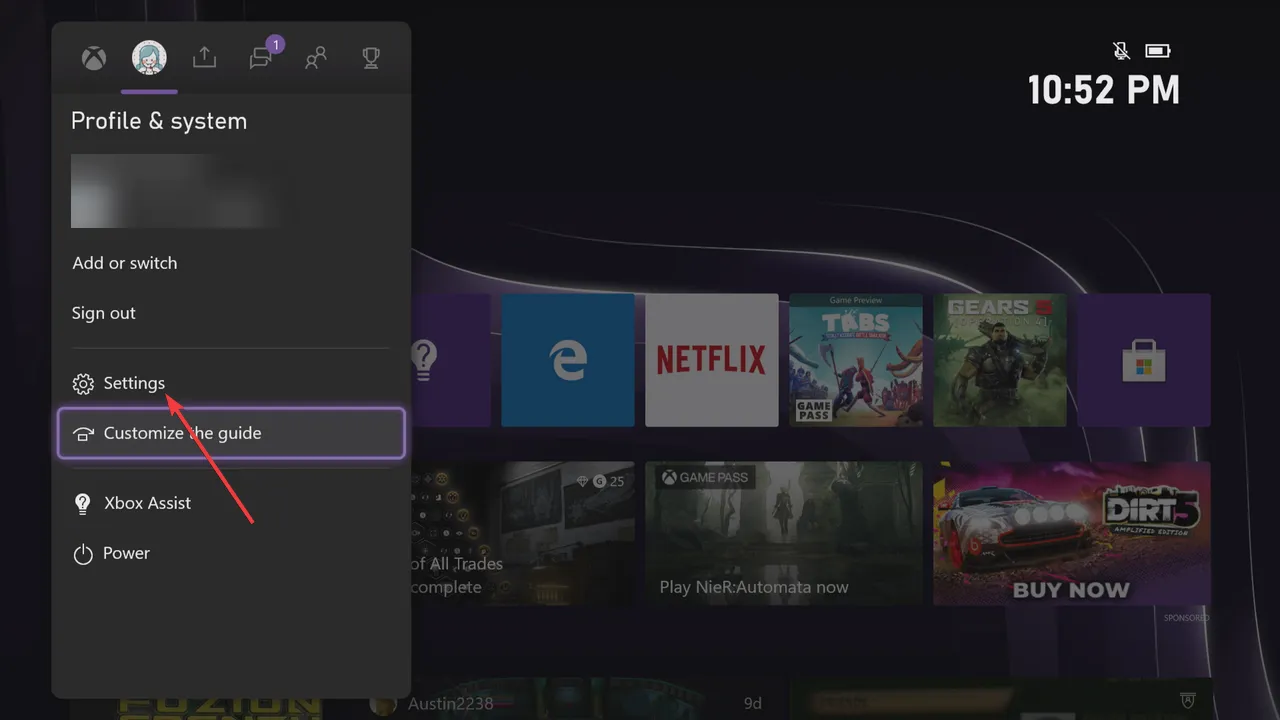
- Następnie wybierz Konto .
- Stąd wybierz Subskrypcje .
- Na koniec wybierz subskrypcję, którą chcesz sprawdzić.
Jeśli Twoja subskrypcja wygasła, może pojawić się błąd 0x803f800e. Musisz więc sprawdzić, czy Twoja subskrypcja jest nadal aktywna.
Jeśli Twoja subskrypcja wygasła, musisz odwiedzić sklep Microsoft Store, aby ją odnowić.
3. Spróbuj ponownie uruchomić grę.
- Naciśnij przycisk Xbox na kontrolerze, aby otworzyć menu.

- Teraz podświetl grę z dostępnej listy i naciśnij przycisk Menu .
- Wybierz opcję Zakończ .
- Na koniec odczekaj około 10 sekund przed ponowną próbą uruchomienia.
Czasami ten błąd 0x803f800e może wystąpić, ponieważ gra napotkała błąd. Ponowne uruchomienie gry okazało się skuteczne dla wielu użytkowników i Ty też powinieneś tego spróbować.
Jeśli problem występuje na komputerze z systemem Windows, zamknij grę i odczekaj około 10 sekund przed ponownym uruchomieniem.
4. Wyloguj się i zaloguj do swojego profilu
- Naciśnij przycisk Xbox na kontrolerze.

- Teraz wybierz Profil i system .
- Następnie wybierz Wyloguj się .
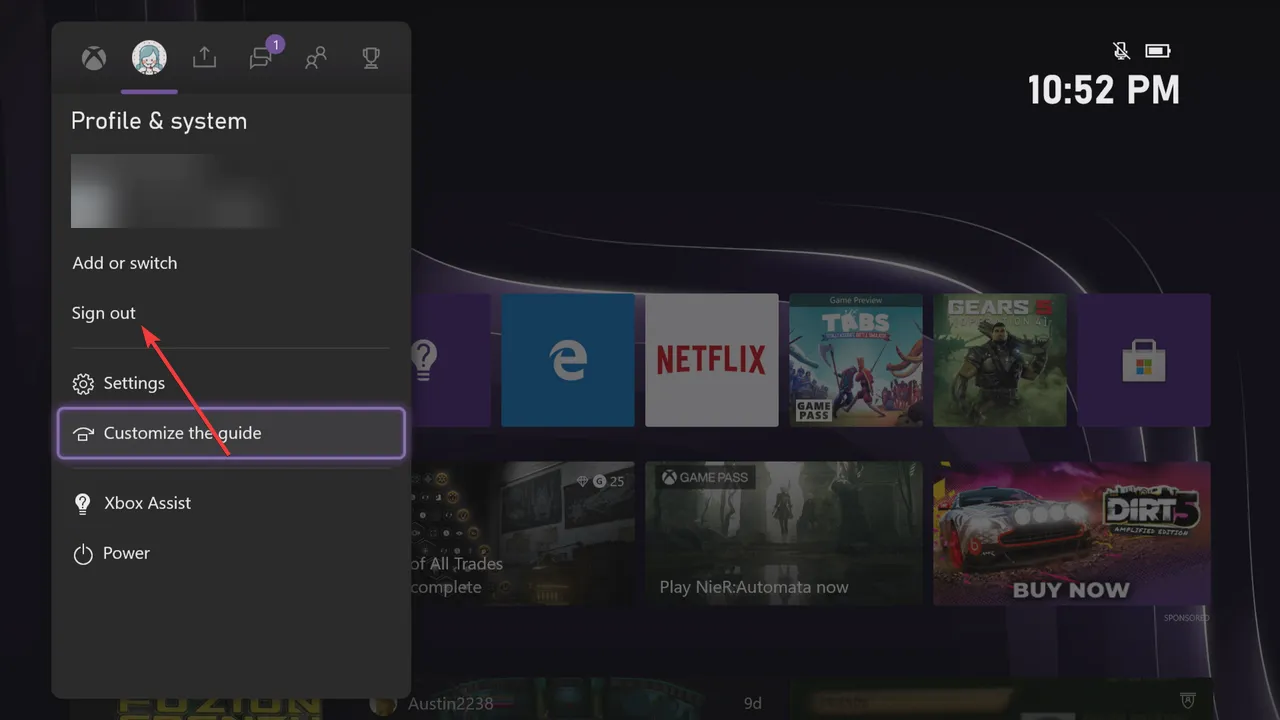
- Na koniec poczekaj chwilę i zaloguj się ponownie.
Jeśli korzystasz z profilu Gold i pojawia się błąd 0x803f800e, musisz się wylogować i zalogować do swojego profilu. To powinno rozwiązać potencjalny problem z Twoim kontem.
5. Skontaktuj się z pomocą techniczną
Jeśli powyższe poprawki nadal nie pomogą w ominięciu błędu 0x803f800e, skontaktuj się z pomocą techniczną Microsoft . Pomogli wielu użytkownikom szybko rozwiązać ten problem. Więc ty też powinieneś tego spróbować.
Niektórzy użytkownicy zamiast tego korzystali ze wsparcia czatu Xbox . W tym przypadku problem został rozwiązany poprzez anulowanie i ponowną instalację subskrypcji. Zatem dostępna opcja nie jest ograniczona.
Teraz powinieneś być w stanie rozwiązać problem na dobre, jeśli będziesz dokładnie postępował zgodnie z instrukcjami.
Daj nam znać w komentarzach poniżej rozwiązania, które pomogło Ci rozwiązać ten problem.



Dodaj komentarz